Page 1
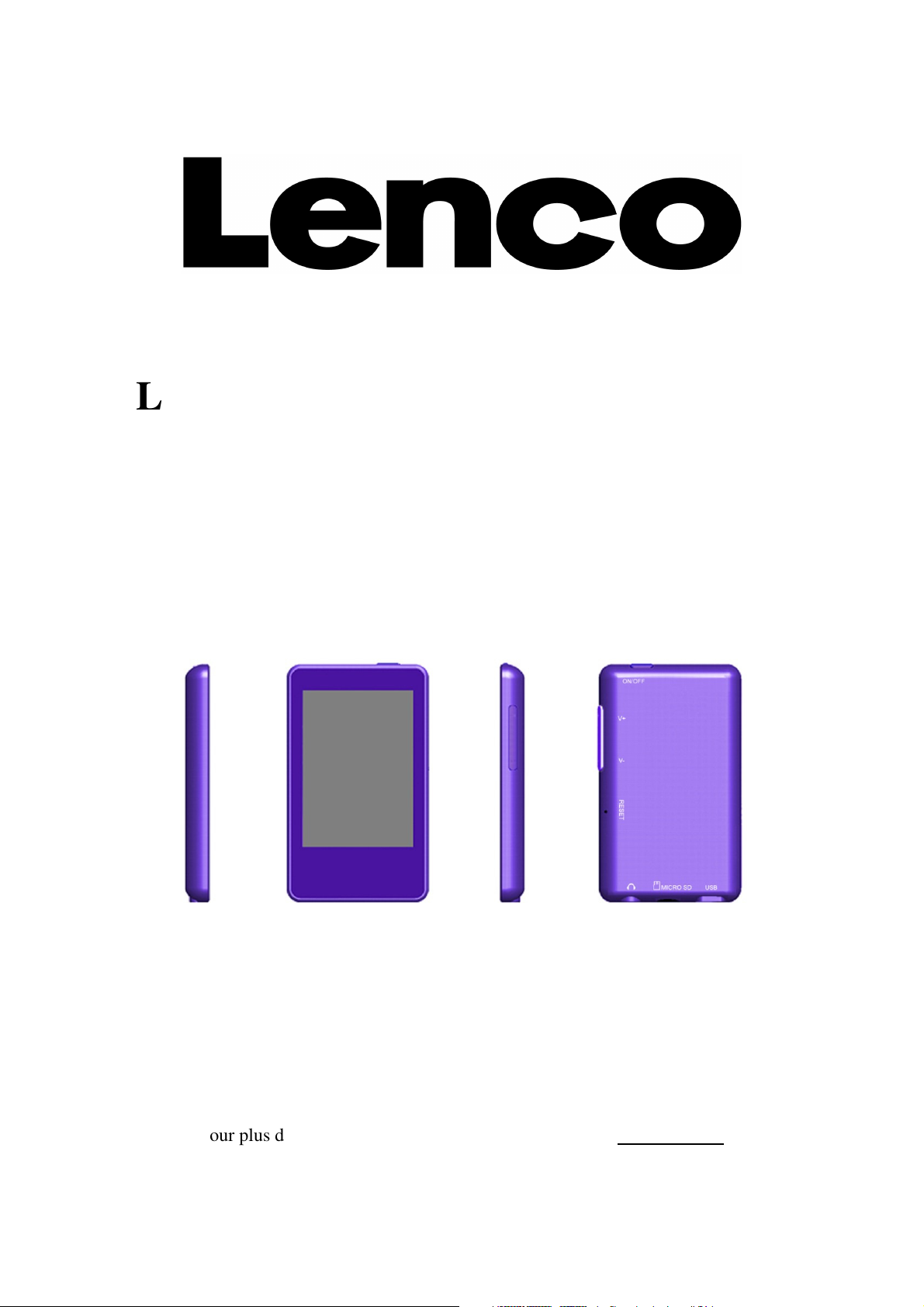
XEMIO-858
LECTEUR MP4 / ECRAN TACTILE
Manuel d'utilisation
Français
Pour plus d'informations ou si vous avez besoin d'aide : www.lenco.eu
Page 2

Avertissements
:
TOUJOURS SE SERVIR DU STYLET POUR UTILISER L'APPAREIL
A ne pas faire
• Ne placez pas de flammes vives, telles que des bougies allumées, au-dessus ou à proximité
de l'appareil.
• Ne placez aucun objet rempli de liquide, tel qu'un vase, au-dessus ou à proximité de
l'appareil.
• N'installez pas ou ne rangez pas cet appareil dans un endroit directement exposé aux rayons
du soleil, à la chaleur, à trop de poussière ou à des vibrations.
• Ne touchez pas cet appareil si vos mains sont mouillées.
• Ne nettoyez pas cet appareil à l'eau ou avec tout autre liquide.
• Ne bloquez pas et ne couvrez pas les fentes et ouvertures de l'appareil.
• N'insérez jamais d'objets par les fentes ou ouvertures de l'appareil.
• N'essayez pas d'ouvrir l'appareil par vous-même. L'appareil ne comporte aucune pièce
interne pouvant être réparée par l'utilisateur.
• Gardez les sacs plastiques hors de portée des enfants.
AVERTISSEMENTS CONCERNANT LA SECURITE
• Avant la mise en marche de l'appareil, lisez et respectez tous les avertissements et
instructions.
• Ce produit n'est pas conçu pour être utilisé par de jeunes enfants. Il faudra surveiller
correctement les jeunes utilisateurs.
• Cet appareil est destiné à un usage domestique et non à un usage commercial ou industriel.
• Assurez-vous que l'appareil ne puisse pas recevoir de gouttes ou être éclaboussé.
• Ne placez jamais une source de flamme vive, telle qu'une bougie allumée, sur l'appareil.
• Laissez suffisamment d'espace autour de l'appareil pour assurer une ventilation adéquate.
• Le système de ventilation ne doit pas être entravé : ne recouvrez pas les ouvertures
d'aération d'articles tels que des journaux, une nappe, des rideaux, etc.
• Vérifiez que le haut-parleur est placé sur une surface stable. La garantie ne couvre pas les
dommages provoqués par l'utilisation de cet appareil dans une position instable ou par le
non-respect des autres avertissements et conseils de précaution donnés dans ce mode
d'emploi.
Lenco conseille à l'utilisateur de conserver l'emballage pour pouvoir transporter l'appareil.
Si à l'avenir vous devez vous débarrasser de ce produit, veuillez noter que : toutes les piles
et accumulateurs doivent être retirés de l'appareil (Retirer les piles et accumulateurs
usagés).
Page 3
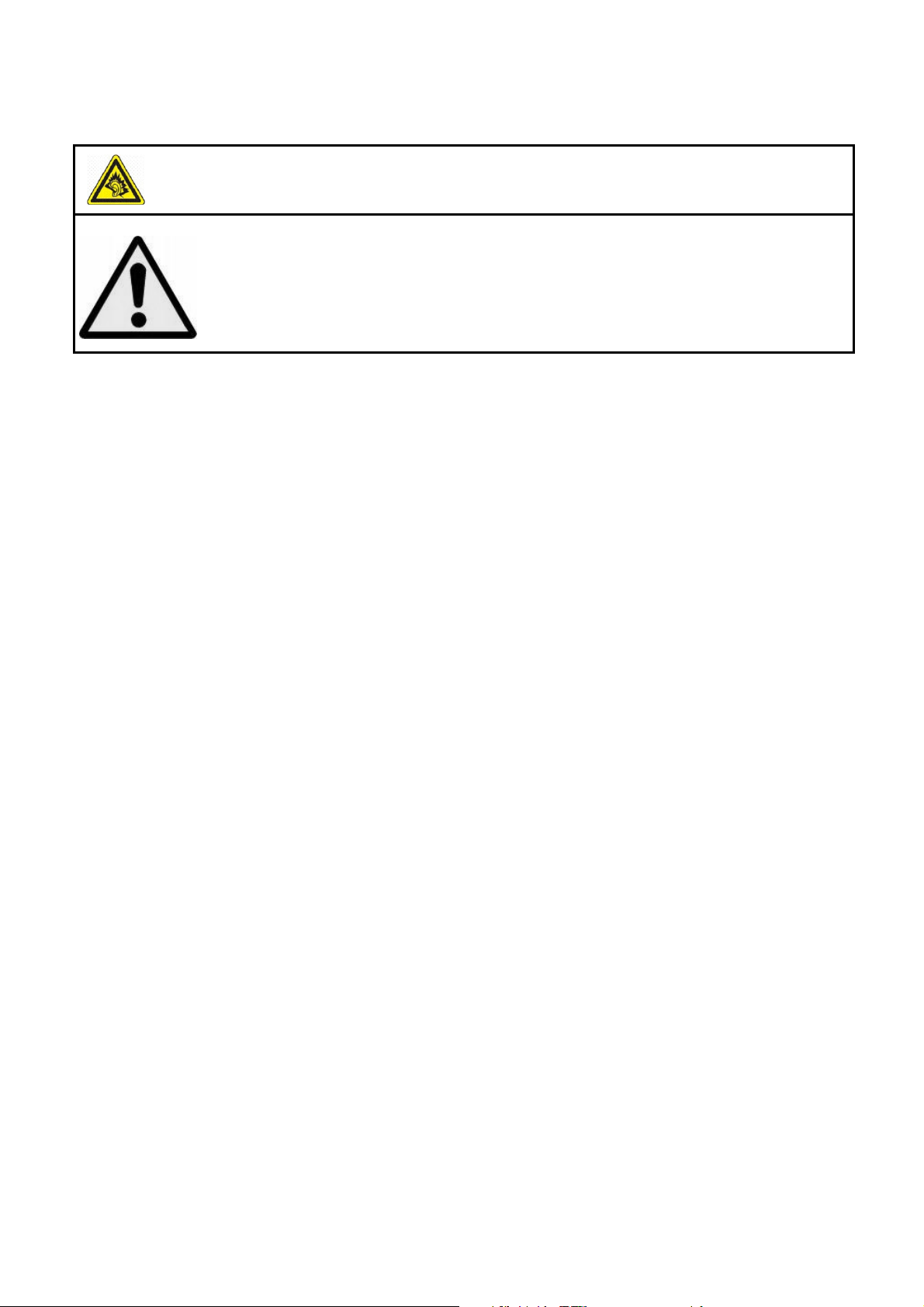
« A Pleine puissance, l'écoute prolongée du baladeur peut endommager l'oreille de
l'utilisateur »
ATTENTION : Lorsqu'il est sur la voie publique, l'utilisateur qui écoute un
baladeur est moins attentif aux dangers potentiels de la route, comme une
voiture qui approche.
Page 4
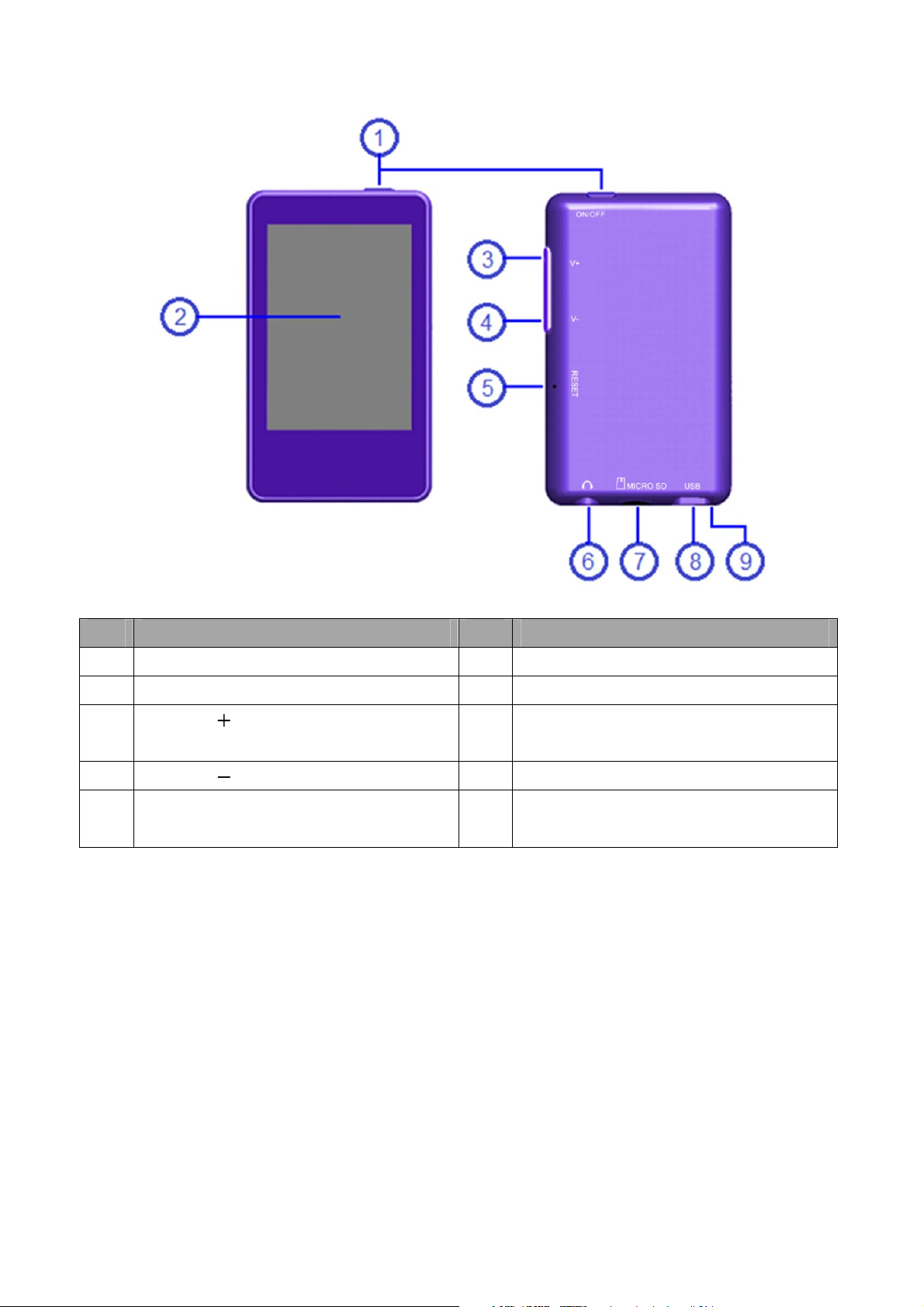
1.
1. Présentation des commandes et de la connectique
1.1.
Item Description Item Description
Bouton Allumer / Éteindre (alimentation)
1
Écran TFT (fonction tactile)
2
3 Bouton V 8
4 Bouton V 9
Réinitialiser (interrupteur pression
5
intégré)
2.
2. Batterie interne
2.2.
Le lecteur est doté d'une batterie interne. Chargez la batterie pendant 3 heures avant toute
utilisation, débranchez le chargeur lorsque l'indicateur de charge de la batterie indique une charge
complète.
Remarque : Le lecteur continue de consommer l’énergie de la batterie lorsque celui-ci est en mode
Prise sortie écouteurs (Stéréo 3,5mm)
6
Fente Carte Mémoire (carte micro SD)
7
Port Mini USB (connexion PC /
Recharge)
Microphone (mono)
Veille, une recharge de la batterie est peut-être alors nécessaire au bout d’une période de
non-utilisation prolongée du lecteur.
3.
3. Raccordements et mise en charge
3.3.
• Une fois raccordé à votre ordinateur / chargeur, l’interface « Ouverture » > « Connexion » ou
« Charge » s’affiche.
Page 5

• L’interface de connexion s’affiche, la batterie se charge en arrière-plan.
• Sous l’interface de charge, l’indicateur de niveau de charge de la batterie indique l’état de
charge actuel de la batterie, la batterie est en cours de charge.
• « Full » s’affiche sur l’indicateur de charge une fois la batterie entièrement chargée.
Débranchez le chargeur une fois la charge terminée.
Interface de connexion Interface de charge La charge est terminée
Important : La batterie ne peut être rechargée lorsque le mode Veille de votre ordinateur est activé.
Le connecteur USB intégré à certains modèles de claviers ne peut délivrer une tension suffisante
pour permettre la charge du lecteur. Raccordez directement le lecteur à un port USB de votre
ordinateur afin de prévenir tout dysfonctionnement.
4.
4. Connexion et déconnexion du lecteur
4.4.
Raccordez le lecteur à votre ordinateur pour transférer des fichiers média sur votre lecteur ou
transférer des mémos vocaux sur votre ordinateur.
Raccordement du lecteur
• Raccordez le cordon USB au connecteur mini USB du lecteur à un port USB de votre
ordinateur, l’ordinateur détecte puis installe automatiquement le pilote requis. Une fois
l’installation terminée, le lecteur s’affiche sous « Poste de travail » (systèmes d’exploitation
Windows) ou sur le bureau (systèmes d’exploitation Mac OS).
• Vous pouvez désormais transférer des fichiers audio entre le lecteur et l’ordinateur.
• Vous pouvez transférer des fichiers multimédias via glisser-déplacer en utilisant la souris de
votre ordinateur, vous pouvez également copier-coller des fichiers. Débranchez le lecteur une
fois l’opération terminée.
Note: Le lecteur se déconnectera dès que branché sur un PC et passera en mode recharge et/ou en
mode marche lorsque vous appuierez sur le bouton M/A lors du mode de connexion au PC.
Débranchez le câble USB et rebranchez-le pour revenir au mode de connexion PC si vous le
désirez.
Déconnexion du lecteur
Page 6

• Veuillez ne pas déconnecter le lecteur en cours de transfert de données.
• Sous les systèmes d’exploitation Windows, déconnectez le lecteur en cliquant sur l’icône
« Déconnexion du périphérique en toute sécurité » présente dans la barre des tâches Windows.
• Sous les systèmes d’exploitation Mac, déconnectez le lecteur en faisant glisser dans la corbeille
l’icône du lecteur présente sur le bureau.
• Vous pouvez ensuite débrancher le cordon USB en toute sécurité.
Remarque : Une perte de données peut survenir lorsque vous déconnectez le périphérique sans
avoir préalablement cliqué sur l’icône « Déconnexion du périphérique en toute sécurité » de la
barre des tâches !
5.
5. Stockage de fichiers
5.5.
Le lecteur crée des répertoires par défaut dans la carte mémoire interne lors de la première
utilisation. Cependant, pour des résultats optimaux, placez les fichiers de différents types dans des
répertoires différents.
Par exemple, les fichiers audio doivent être sauvegardés dans le répertoire MUSIC. Les
répertoires doivent être sauvegardés dans le répertoire RECORD. Sauvegardez les fichiers image
sous le répertoire PICTURES. Sauvegardez les fichiers vidéo sous le répertoire VIDEO.
Sauvegardez les fichiers texte sous le répertoire TXT. Les applications ne peuvent localiser les
fichiers lorsque vous ne les sauvegardez pas de cette manière.
6.
6. Prise en main
6.6.
Ce lecteur est équipé d’un écran tactile, vous pouvez donc effectuer des sélections en tapant
légèrement sur l’écran.
Commandes de l’écran tactile
Touchez l'écran tactile à l'aide de votre doigt ou de votre ongle.
Important : N'utilisez jamais un stylo, un crayon ou tout autre objet pointu pour écrire sur l'écran
tactile.
Mise en marche/arrêt du lecteur
• Utilisez tout d’abord le commutateur Marche/arrêt puis maintenez-le enfoncé pendant 3
secondes pour mettre en marche/éteindre le lecteur.
• Lors de la mise en marche du lecteur, l’interface de démarrage puis le bureau s’affichent. Le
message « Generating database » s'affiche. Vous pouvez à présent utiliser le lecteur.
• Positionnez le commutateur MARCHE/ARRET sur ARRET lors de périodes de non-utilisation
prolongées du lecteur.
Le bureau
A chaque mise en marche du lecteur, l’interface de démarrage s’affiche, suivie du bureau.
Page 7
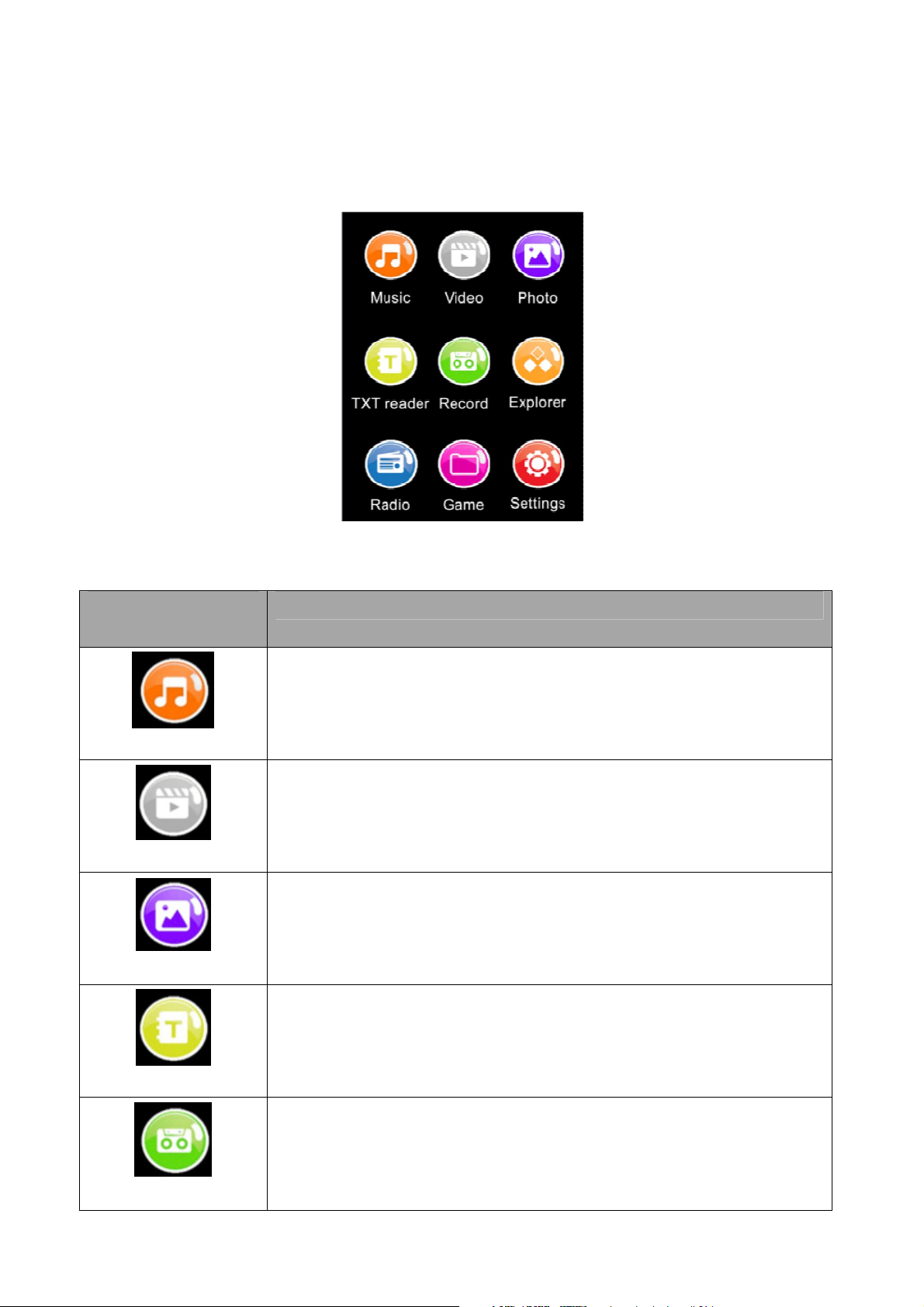
Celui-ci contient les applications installées sur votre lecteur. Tapez sur une des applications pour
l’ouvrir.
Le bureau
Applications installées
Description des
icônes
Musique
Vidéo
Photo
Description
Pour écouter de la musique. Créer des listes de lecture. Ecouter des
musiques de votre musicothèque en créant des listes de lecture classées
par Artiste / Album / Genre.
Pour visualiser vos vidéos favorites.
Visualiser vos photos favorites et les visionner via un diaporama.
Visionnez vos Ebook favoris. Ajoutez et chargez des balises. Sélection de
pages favorites.
TXT Reader
Enregistrement
REMARQUE : Cette application est seulement compatible avec les
fichiers .txt.
Enregistrement de mémos vocaux à l’aide du microphone intégré au
lecteur. Lisez ceux-ci sur le lecteur ou transférez-les sur votre ordinateur.
Page 8
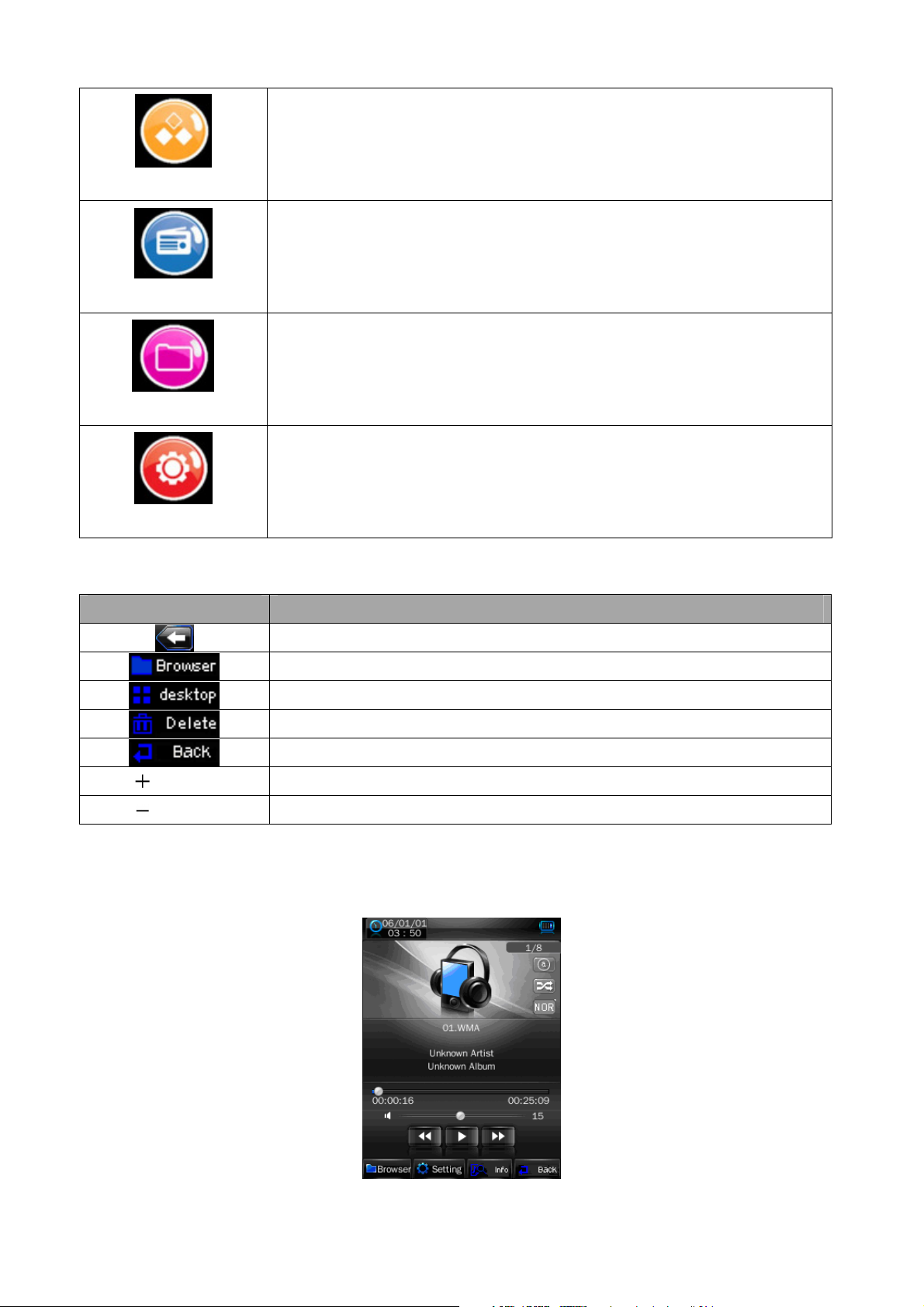
Naviguez parmi les fichiers multimédias supportés et sélectionnez
directement un fichier multimédia à lire. Permet de gérer, lire ou
Explorateur
Radio
Jeux
Configuration
Présentation des indicateurs et boutons
supprimer vos fichiers multimédias.
Rappel de présélections radio. Sélection du pays, recherche stations
automatique/manuelle, présélection/suppression de stations radio et
Enregistrement de stations radio FM.
Pour un brin de fun.
Régler les paramètres du lecteur ; Réglage de l’horloge, Sélection de la
langue d’affichage, Niveau de luminosité et Délai de rétro éclairage,
Configuration du mode Arrêt……
Bouton / indicateur Description
Pour revenir au répertoire précédent
Pour parcourir les fichiers relatifs à une application
Pour revenir au bureau
Pour supprimer un fichier ou un répertoire
Pour revenir à l’interface précédente
Touche Augmenter le volume
Touche Diminuer le volume
7.
7. Mode Musique
7.7.
• Tapez sur l’icône « Musique » pour accéder au mode Musique présenté ci-dessous.
Page 9
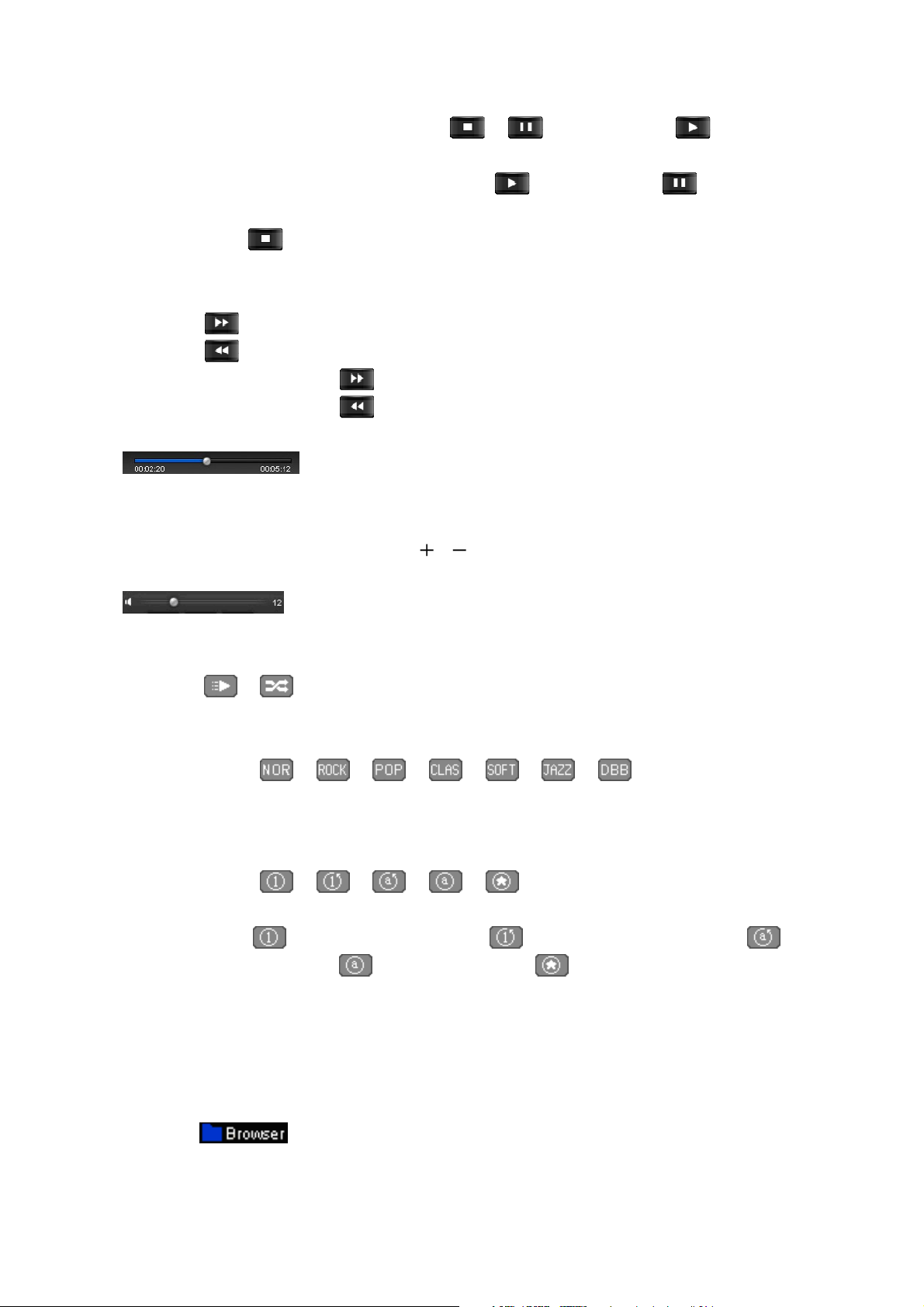
Démarrage/mise en pause/arrêt de la lecture de fichiers audio
• Pour lire une musique, tapez sur les icônes / , celle-ci devient , la lecture du
fichier audio se lance.
• Pour mettre en pause la lecture, tapez sur l’icône , celle-ci devient , la lecture du
fichier audio est interrompue.
• L’icône devient lorsque la lecture est terminée.
Sélection de la piste suivante/précédente et rembobinage/avance rapide
• Tapez sur pour lire le fichier suivant.
• Tapez sur pour lire le fichier précédent.
• Tapez et maintenez enfoncé pour effectuer une avance rapide.
• Tapez et maintenez enfoncé pour effectuer un rembobinage.
• Vous pouvez également glisser-déplacer le curseur de la barre de progression
pour sélectionner une durée de lecture.
Réglage du volume
•
Appuyez ou maintenez enfoncée la touche / pour augmenter / diminuer le niveau de volume.
• Vous pouvez également glisser-déplacer le curseur de la barre de réglage du volume
pour régler le volume.
Sélection d’un autre mode de lecture
• Tapez sur / pour permuter parmi les modes de lecture Séquentielle et Shuffle.
Sélection d’un autre égaliseur
• Tapez sur l’icône / / / / / / pour sélectionner un
égaliseur.
Mode de répétition
• Tapez sur l’icône / / / / pour sélectionner un mode de répétition.
Remarque : Icône(s) = Répétition d'un fichier, = Lecture simple du fichier, =
Répétition totale, lecture simple, = Répétition totale, = Introduction (lecture des 10
premières secondes de chaque fichier)
Sélection de musiques dans Toutes les musiques / Listes de balises ID3 / Liste de lecture / Liste
de balises
En mode Musique :
• Tapez sur , un sous-menu s’affiche.
• Tapez sur « Toutes les musiques » pour accéder à la liste de lecture contenant tous les fichiers
audio. Sélectionnez ensuite un fichier à lire.
Page 10

• Tapez sur « Liste des balises ID3 » > « Artiste » pour accéder aux listes de lecture classées
par artiste. Tapez sur le nom de l’artiste pour afficher la liste des musiques liées à cet artiste.
Sélectionnez ensuite un fichier à lire.
• Tapez sur « Liste des balises ID3 » > « Album » pour accéder aux listes de lecture classées
par album. Tapez sur le nom de l’album pour afficher la liste des musiques liées à cet album.
Sélectionnez ensuite un fichier à lire.
• Tapez sur « Liste des balises ID3 » > « Genre » pour accéder aux listes de lecture classées par
genre. Tapez sur le nom du genre pour afficher la liste des musiques liées à cet album.
Sélectionnez ensuite un fichier à lire.
• Tapez sur « Liste de lecture » puis sélectionnez parmi « Liste de mes musiques 1 / 2 / 3 / 4 /
5 » pour accéder à la liste de lecture de votre choix puis sélectionnez un fichier pour lancer la
lecture. Les musiques sont lues les unes après les autres.
• Tapez sur « Liste des balises », la liste de vos fichiers balise / audio s’affiche, sélectionnez le
fichier à lire.
Remarque : Les fonctions « Toute la musique » et « Liste ID3 ne fonctionnent qu'avec le(s) fichier(s)
audio stockés dans le répertoire principal de la mémoire interne.
Modification / sélection d’un répertoire de musique (Depuis la mémoire interne/carte
mémoire)
• Tapez sur l’icône , un sous-menu s’affiche.
• Tapez sur « Rép. principal/Rép. carte », une liste s’affiche. Sélectionnez un répertoire
contenant des fichiers audio puis sélectionnez le fichier à lire. Lorsque vous sélectionnez un
répertoire ne contenant aucun fichier audio supporté, la liste reste vide. Sélectionnez alors un
autre répertoire.
• Tapez sur l’icône pour revenir au mode Musique.
Ajout de listes de lecture
Il est possible d’ajouter la musique sélectionnée à une liste de lecture. Vous pourrez ensuite lire
la liste de lecture via le mode opératoire présenté ci-dessus.
• Tapez sur l’icône , un sous-menu s’affiche.
• Tapez sur « Ajouter une liste » puis sélectionnez parmi « Mes listes de musiques 1 / 2 / 3 /4
/5 ». Le sous-menu disparaît, la musique est enregistrée sous le numéro sélectionné.
Remarque : « Rép. carte » n'affiche pas le répertoire et le fichier lorsque la carte mémoire Micro
SD n'est pas insérée dans le lecteur.
Ajout de listes de balises
Il est possible d’ajouter une balise à la musique/l’enregistrement sélectionné, ceci est utile pour
baliser une durée de lecture. Vous pourrez ensuite rappeler la durée de lecture de la
musique/enregistrement audio via le mode opératoire présenté ci-dessus.
• Tapez sur l’icône , un sous-menu s’affiche.
Page 11

• Tapez sur « Ajouter une balise », une fenêtre portant une marque s'affiche pendant 1 à 2
secondes. Le nom et la durée de lecture du fichier en cours de lecture sont sauvegardés dans la
liste de balises. Vous pouvez désormais ajouter d’autres balises dans la même musique ou dans
d’autres musiques.
Afficher les informations d’un fichier
• Tapez sur l’icône , l’interface d’informations s’affiche, celle-ci contient les
informations du fichier sélectionné.
• Tapez sur l’icône pour revenir au mode Musique.
Affichage du lyrique / de l’artiste et de l’album
Il est possible d’afficher le lyrique sur la partie centrale de l’écran TFT, le fichier audio doit
pour cela être accompagné d’un fichier lyrique. Cependant, les noms de l’artiste et de l’album
s’affichent lorsqu’aucun fichier lyrique n’est disponible.
8.
8. Le mode Vidéo
8.8.
Lecture de fichiers vidéo
• Tapez sur « Vidéo » pour accéder au mode Vidéo. Lorsqu'une carte mémoire Micro SD est
insérée, tapez sur « Rép. principal/Rép. carte » lorsque celui-ci s'affiche. Une liste s’affiche.
Tapez sur un fichier pour le lire. Ou
• Sélectionnez un répertoire contenant des fichiers vidéo puis sélectionnez le fichier à lire.
Lorsque vous sélectionnez un répertoire ne contenant aucun fichier vidéo supporté, la liste reste
vide. Sélectionnez alors un autre répertoire.
• Tapez sur un fichier vidéo pour le lire.
Interface du mode Vidéo
Ouvrir le menu d’outils vidéo
• Tapez sur l’écran tactile, le menu d’outils vidéo s’affiche pendant 3 secondes.
• Tapez sur l’icône pour revenir à la liste de fichiers.
Utilisation de la fonction Lecture/pause
Page 12

Sous le menu Outils vidéo :
• Pour mettre en pause la lecture, tapez sur l’icône , celle-ci devient , la lecture du
fichier vidéo est interrompue.
• Pour lire à nouveau la vidéo, tapez sur l’icône , celle-ci devient , la lecture du fichier
vidéo se lance.
Sélection de la vidéo suivante/précédente et rembobinage/avance rapide
Sous le menu Outils vidéo :
• Tapez sur pour lire le fichier suivant.
• Tapez sur pour lire le fichier précédent.
• Tapez et maintenez enfoncé pour effectuer une avance rapide.
• Tapez et maintenez enfoncé pour effectuer un rembobinage.
• Vous pouvez également glisser-déplacer le curseur de la barre de progression
pour sélectionner une durée de lecture.
Réglage du volume
• Appuyez ou maintenez enfoncée la touche / pour augmenter / diminuer le niveau de
volume, le menu Outils vidéo s’affiche pendant 3 seconds.
• Vous pouvez également glisser-déplacer le curseur de la barre de réglage du volume
pour régler le volume avant la fin du délai d’affichage du menu Outils
vidéo.
Sous le menu Outils vidéo :
• Tapez sur l’icône , effectuez un glisser-déplacer le curseur de la barre de réglage du
volume pour régler le volume avant la fin du délai d’affichage du menu
Outils vidéo.
Sélection d’un autre répertoire
• Tapez sur , un sous-menu s’affiche.
• Tapez sur « Rép. principal/Rép. carte », une liste s’affiche. Sélectionnez un répertoire
contenant des fichiers vidéo puis sélectionnez le fichier à lire. Lorsque vous sélectionnez un
répertoire ne contenant aucun fichier vidéo supporté, la liste reste vide. Sélectionnez alors un
autre répertoire.
Remarque : « Rép. carte » n'affiche pas le répertoire et le fichier lorsque la carte mémoire Micro
SD n'est pas insérée dans le lecteur.
Ajout de listes de balises
• Tapez sur l’icône , une fenêtre portant une marque s'affiche pendant 1 à 2 secondes. Le
nom et la durée de lecture du fichier en cours de lecture sont sauvegardés dans la liste de
balises. Vous pouvez désormais ajouter d’autres balises dans la même video ou dans d’autres
Page 13

video.
Lecture de listes de balises
• Tapez sur , un sous-menu s’affiche.
• Tapez sur « Liste des balises », la liste de vos fichiers balise / vidéo s’affiche, sélectionnez le
fichier à lire.
9.
9. Le mode Photo
9.9.
• Tapez sur l’icône « Photo » pour accéder au mode Navigation de photos. Lorsqu'une carte
mémoire Micro SD est insérée, tapez sur « Rép. principal/Rép. carte » lorsque celui-ci
s'affiche. Une liste s’affiche. Tapez sur un fichier pour le lire. Ou
• Sélectionnez un répertoire contenant des fichiers image puis sélectionnez le fichier à lire.
Lorsque vous sélectionnez un répertoire ne contenant aucun fichier image supporté, la liste
reste vide. Sélectionnez alors un autre répertoire.
• Tapez sur un fichier pour le lire.
• Tapez sur l’icône pour permuter entre la vue Liste des icônes et la vue Liste des
fichiers, ceci permet de rapidement afficher les photos par nom.
• La page renvoie vers une page du sous-menu, lors de l'utilisation de la carte
mémoire Micro SD, tapez sur l'icône pour revenir à la page précédente.
Vue des icônes Vue liste de fichiers
• Tapez et maintenez enfoncée la position supérieure/inférieure de la liste pour vous déplacer
vers le haut/bas. Sélectionnez ensuite un fichier à lire.
Ouvrir le menu d’outils photo
• Tapez sur l’écran tactile TFT, le menu d’outils photo s’affiche pendant 3 secondes.
• Tapez sur l’icône pour revenir à la liste de fichiers.
Sélectionner le fichier image suivant/précédent
Sous le menu Outils photo :
• Sous le mode de navigation photo, tapez sur l’écran pour afficher le menu d’outils photo.
• Tapez sur pour lire le fichier suivant.
• Tapez sur pour lire le fichier précédent.
Page 14

Utilisation des fonctions Diaporama et Intervalle de diaporama
Sous le menu Outils photo :
• Tapez sur l’écran pour afficher le menu d’outils photo, tapez sur l’icône pour accéder à la
fonction Diaporama, l’icône devient . Tapez sur l’icône pour activer le mode de
modification manuelle.
• Pour régler l’intervalle du diaporama, tapez sur l’icône , un menu s’affiche, sélectionnez
parmi « 1 s / 2 s / 3 s / 4 s / 5 s ».
Déplacer la page vers le haut/bas
• Utilisez les icônes / pour faire défiler la liste.
• Vous pouvez également faire défiler l'ascenseur pour faire défiler la page, le point se
déplace à l’emplacement désiré.
10.
10. Le mode TXT Reader
10.10.
• Tapez sur l'icône « TXT reader » pour accéder au mode Texte. Lorsqu'une carte mémoire
Micro SD est insérée, tapez sur « Rép. principal/Rép. carte » lorsque celui-ci s'affiche. Une
liste s’affiche. Tapez sur un fichier pour le lire. Ou
• Sélectionnez un répertoire contenant des fichiers texte puis sélectionnez le fichier à lire.
Lorsque vous sélectionnez un répertoire ne contenant aucun fichier texte supporté, la liste reste
vide. Sélectionnez alors un autre répertoire.
• Tapez sur le fichier texte de votre choix pour démarrer la navigation.
Liste de fichiers Visualisation de texte
Sélection de la page suivante/précédente
• En mode Navigation de texte
• Tapez sur l’icône pour lire la page suivante.
• Tapez sur l’icône pour lire la page précédente.
• Sous l’interface de lecture de texte, vous pouvez également taper sur la position
supérieure/inférieure de la liste pour vous déplacer vers le haut/bas. Tapez puis maintenez la
pression pour effectuer un déplacement rapide vers le haut/bas.
Page 15

Sélection d’un autre répertoire
• Tapez sur , un sous-menu s’affiche.
• Tapez sur « Rép. principal/Rép. carte », une liste s’affiche. Sélectionnez un répertoire
contenant des fichiers texte puis sélectionnez le fichier à lire. Lorsque vous sélectionnez un
répertoire ne contenant aucun fichier texte supporté, la liste reste vide. Sélectionnez alors un
autre répertoire.
• Sélectionnez ensuite un fichier à lire.
• Tapez sur l’icône pour revenir au mode texte.
Remarque : « Rép. carte » n'affiche pas le répertoire et le fichier lorsque la carte mémoire Micro
SD n'est pas insérée dans le lecteur.
Saut direct de pages
• Tapez sur l’icône pour afficher la boîte de dialogue « Saut direct à la page », sélectionnez
le pourcentage d’avancement (0% – 100%) en utilisant les icônes / .
• Tapez sur la surface extérieure à la fenêtre « Saut direct à la page » pour confirmer et quitter.
La page du pourcentage sélectionné s’affiche.
Utilisation des fonctions Sélection automatique de la page suivante et Délai de changement de
page
• Tapez sur l’icône pour accéder à l’interface de la fonction Sélection automatique de la
page suivante, l’icône devient . Tapez sur l’icône pour activer le mode de navigation
manuel.
• Pour régler le délai de changement de page, tapez sur l’icône , un menu s’affiche,
sélectionnez parmi « 10s / 15s / 20s / 25s / 30s ».
Utilisation des fonctions Sauvegarde de balises / chargement de balises
• Tapez sur l’icône pour afficher la fenêtre de configuration des balises.
Fenêtre de configuration des balises
• Sous la fonction Sauvegarde de balises, tapez sur une case portant le nom « VIDE » pour
sauvegarder une balise de la page sélectionnée, la page est marquée et figure désormais dans la
liste des balises sauvegardées et à charger.
Page 16

• Pour sélectionner un signet, tapez sur un élément de la liste « Sélection de signet », la page
mémorisée s'affiche.
• Tapez sur l’icône pour quitter la fenêtre de configuration des balises. Vous pouvez
également taper sur la zone extérieure aux fenêtres « Sauvegarder une balise » et « Charger une
balise » pour confirmer et quitter la fenêtre de configuration des balises.
Remarque : Une balise sauvegardée peut être remplacée. Pour cela, tous les emplacements
mémoire doivent être déjà utilisés.
11.
11. Mode Enregistreur/Lecture d’enregistrements
11.11.
• Tapez sur l’icône Enregistreur pour accéder au mode Dictaphone.
Enregistrement et mise en pause de l’enregistrement
• Pour lancer l’enregistrement, tapez sur l’icône , celle-ci devient .
• Pour mettre en pause l’enregistrement, tapez sur l’icône , celle-ci devient .
Sauvegarder un fichier d’enregistrement audio
• Tapez sur l’icône pour sauvegarder le fichier d’enregistrement audio dans la mémoire, les
boîtes de dialogue « Sauvegarde du fichier … » s’affiche pendant quelques secondes. Le
fichier est désormais sauvegardé.
Lire un fichier d’enregistrement audio
• Tapez sur l’icône , une liste de fichiers s’affiche et contient tous les enregistrements
effectués. Tapez sur un fichier audio pour le lire.
Modification des paramètres d’enregistrement (Qualité et Volume)
• Pour modifier la qualité d’enregistrement, tapez sur l’icône , un menu s’affiche, tapez
ensuite sur « Qual: », sélectionnez parmi « High / Medi / Low ».
• Pour modifier le volume d’enregistrement, tapez sur « Volume: », sélectionnez ensuite parmi
« +1 / +2 / +3 ».
Page 17

12.
12. Utilisation de l’explorateur de fichiers
12.12.
La fonction Explorateur est un gestionnaire de fichiers ; celui-ci vous permet d’accéder à tous
les types de fichiers et de répertoires présents dans le lecteur, vous pouvez également gérer tous les
types de fichiers, les lire, ainsi que les supprimer.
• Pour accéder à la fonction Explorateur depuis le bureau, tapez sur l’icône « Explorateur »,
tapez ensuite sur l’icône « Rép. Principal/Rép. carte », la liste des répertoires de fichiers
s’affiche.
• Utilisez / pour faire défiler la liste, sélectionner un répertoire et un fichier. Vous pouvez
également faire défiler l'ascenseur pour faire défiler la page, le point se déplace à
l’emplacement désiré.
Remarque : Seul « Rép. principal » s'affiche lorsqu'aucune carte mémoire Micro SD n'est utilisée.
Pour lire des fichiers multimédias
• Tapez sur un fichier multimédia pour le lire, l'interface du mode correspondant s’affiche
automatiquement.
Suppression de répertoires/fichiers multimédia
• Choisissez un répertoire ou un fichier multimédia à supprimer, tapez ensuite sur l’icône
, une boîte de dialogue s’affiche, tapez ensuite sur « Yes / No » pour confirmer.
Remarque : Sélectionner « Oui » entraînera la suppression du répertoire et de tous les fichiers
contenus dans ce répertoire.
13.
13. Mode Jeux
13.13.
Le lecteur intègre un jeu nommé « Mines ». Règles du jeu :
• Tapez sur « Game » > « Mine », l’interface de jeu s’affiche.
• Tapez sur « Easy / Hard » pour modifier le niveau de difficulté.
• Tapez sur l’icône « Mine » pour activer le mode « Balises », vous pouvez alors marquer
les mines à l’aide de drapeaux, tapez à nouveau sur l’icône pour activer le mode
« Mines ».
• Tapez sur l’icône pour commencer une nouvelle partie .
• Tapez sur l’icône « Quitter » pour revenir au menu du jeu, tapez sur l’icône
pour revenir au bureau.
14. Mode opératoire de la radio
• Tapez sur l'icône « Radio », l'interface radio s’affiche.
Page 18

Interface radio
Sélection de la région de réception radio :
Pour modifier la région de réception radio, tapez sur l’icône puis sur le pays de
votre choix : « Chine/Japon/Etats-Unis/Europe ».
Remarque :
• CNH = Chine, JPN =Japon , ERU = Europe, USA = États-Unis
• Les stations radio mémorisées seront supprimées à chaque modification de la région de
réception radio.
Sélectionner une station radio :
Sélectionnez la station radio de votre choix via le mode « Manuel » ou « Automatique ».
Recherche et mémorisation automatique de stations radio :
• Tapez sur l’icône pour accéder au mode Recherche et présélection de stations radio. La
radio recherche des stations de la plage de fréquences « 76 - 92 MHz / 87 - 108 MHz », toutes
les stations radio trouvées sont sauvegardées dans la « Liste des stations radio ». La recherche
des stations radio s’arrête à la première station radio détectée.
Recherche et mémorisation manuelle de stations radio :
• Tapez sur l’icône pour accéder au mode de recherche manuelle.
• Pour sélectionner la fréquence radio désirée, utilisez les icônes ou pour modifier la
fréquence. ( le pas de réglage est de 0,1 MHz)
• Une fois la fréquence radio désirée sélectionnée, la station radio est diffusée sur l'unité en mode
Recherche manuelle, tapez ensuite sur l'icône pour accéder au mode Mémorisation de
stations radio. la boîte de dialogue Mémorisation de stations radio s’affiche.
• Tapez sur l’icône « Ok » pour sauvegarder la station radio dans la « Liste des stations radio ».
Tapez sur « Annuler » pour annuler.
• Utilisez les icônes et pour modifier la fréquence et mémoriser une autre fréquence
radio.
Page 19

Remarque : 20 stations radio, de CH01 à CH20, peut être mémorisé dans la liste de stations radio.
Utilisation de la liste des stations radio et sélection de la station radio suivante
• Appuyez sur l'icône pour afficher toutes les stations radio mémorisées via la « Recherche
automatique » et la « Recherche manuelle ». Une liste s’affiche.
• Pour sélectionner la station radio désirée, utilisez les icônes / pour déplacer la liste
vers le bas/vers le haut. Vous pouvez également faire défiler l'ascenseur pour faire défiler la
page, le point se déplace à l’emplacement désiré.
• Une fois sélectionné, tapez sur la station radio/fréquence radio désirée, par exemple « CH03 :
90:30 MHz », pour écouter la station radio. La fréquence radio sélectionnée s'affiche, la station
radio est reçue.
• Pour sélectionner une autre station radio, tapez à nouveau sur l'icône ou directement sur
ou pour sélectionner la station radio inférieure ou supérieure de la liste.
Supprimer une station radio :
• Pour recevoir les stations radio indésirables, utilisez les icônes et , tapez ensuite sur
l'icône , une boîte de dialogue de confirmation de la suppression s'affiche. Choisissez « Ok
» pour confirmer la suppression ou « Annuler » pour abandonner. Ou
• Tapez sur l'icône pour accéder à la liste des stations radio, sélectionnez ensuite la station
radio à supprimer, tapez sur l'icône puis choisissez « Ok » pour confirmer.
Réglage du volume
• Appuyez ou maintenez enfoncée la touche / pour augmenter/diminuer le niveau de
volume.
• Vous pouvez également glisser-déplacer le curseur de la barre de réglage du volume
pour régler le volume.
Couper le son de la radio
• Pour couper le son de la radio, tapez sur l'icône , celle-ci devient , le son est désormais
coupé.
• Pour rétablir le son, tapez sur l'icône , celle-ci devient , le son est désormais rétabli.
Mode opératoire de l'enregistrement radio FM
• Sélectionnez la station radio désirée, tapez sur l'icône pour accéder au mode
Enregistrement.
Démarrer l'enregistrement et mettre en pause l’enregistrement
• Pour lancer l’enregistrement, tapez sur l’icône , celle-ci devient .
• Pour mettre en pause l’enregistrement, tapez sur l’icône
, celle-ci devient .
Page 20

Sauvegarder un fichier d’enregistrement audio
• Tapez sur l’icône pour sauvegarder le fichier d’enregistrement audio dans la mémoire, les
boîtes de dialogue « Sauvegarde du fichier … » s’affiche pendant quelques secondes. Le
fichier est désormais sauvegardé.
Lire un fichier d’enregistrement audio
• Tapez sur l’icône , une liste de fichiers s’affiche et contient tous les enregistrements
effectués. Tapez sur un fichier audio pour le lire.
Modification des paramètres d’enregistrement (Qualité et Volume)
• Pour modifier la qualité d’enregistrement, tapez sur l’icône , un menu s’affiche, tapez
ensuite sur « Qual: », sélectionnez parmi « High / Medi / Low ».
• Pour modifier le volume d’enregistrement, tapez sur « Volume: », sélectionnez ensuite parmi
« +1 / +2 / +3 ».
15.
15. Utilisation de la fonction Configuration
15.15.
• Tapez sur l’icône « Configuration » pour accéder à l’interface de configuration.
L'interface du mode Configuration
Informations sur le lecteur
• Tapez sur « Informations sur le lecteur » pour afficher les informations liées au produit
(celles-ci sont en lecture seule), telles que la version, l'espace mémoire disponible et les
informations sur les fichiers, etc.
Remarque : Tapez sur l’icône pour revenir à l’interface de configuration.
Réglage de l’horloge
• Tapez sur l’icône « Réglage de l’horloge » pour accéder à l’interface de réglage de l’horloge.
• Utilisez les icônes et pour régler l’année, le mois, le jour et l’heure.
• Tapez sur l’icône pour revenir à l’interface Configuration, la date et l’heure du
bureau sont alors mises à jour.
Page 21

Sélection de la langue
Plusieurs langues d’affichage sont disponibles.
• Pour sélectionner une autre langue d’affichage, tapez sur l’icône « Langue » puis sélectionnez
la langue d’affichage de votre choix.
Set Display
• Touchez l’icone “Affichage” pour entrer dans le menu de paramétrage.
• Touchez les icones et pour choisir “0s / 5s / 10s / 15s / 30s / 1m / 5mi / 15m / 30m”
pour l’option « verrouillage automatique ». (Minuteur de verrouillage des touches / de l’écran
et extinction de l’écran)
• Le retro éclairage TFT s’éteindra, et l’écran tactile et toutes les touches de contrôles seront
automatiquement verrouillées après la période de temps sélectionnée, si aucun contrôle n’est
utilise, pour éviter le déclenchement accidentel des touches.
• Pour déverrouiller, touchez n’importe ou sur l’écran TFT ou appuyez une fois sur le bouton
M/A, le retro éclairage TFT s’allumera touchez alors deux fois sur l’icône « touchez deux fois
pour déverrouiller » Toutefois, le verrouillage automatique se déclenchera à nouveau si aucun
contrôle n’est utilisé après la période de temps sélectionnée. Annulez la fonction “verrouillage
automatique” si vous le désirez.
Réglage de l’affichage
• Tapez sur l’icône « Affichage » pour accéder à l’interface de configuration de l’affichage.
• Utilisez les boutons et pour sélectionner un délai de rétro éclairage parmi “0 s / 5 s /
10 s / 15 s / 30 s / 1 m / 5 mi / 15 m / 30 m (Délai de rétro éclairage de l'écran)
Remarque : S = secondes et m = minutes
• Tapez sur une icône de « à » pour sélectionner un niveau de luminosité.
Etalonnage
Sous certaines circonstances, telles qu’une décharge électrostatique, l’étalonnage de l’écran
devient nécessaire.
• Pour étalonner l’écran tactile, tapez sur l’icône « Etalonnage », un symbole d'étalonnage «
» s’affiche sur le coin supérieur gauche de l’écran, touchez le centre du symbole « » pour
démarrer l’étalonnage. Tapez sur les autres symboles pour terminer l’étalonnage.
Configuration de la mise hors tension
• Tapez sur l’icône « Mise hors tension » > sélectionnez parmi les fonctions suivantes « ARRET,
10 minutes, 15 minutes, 30 minutes, 60 minutes et 120 minutes » via les boutons et .
Remarque : « ARRET » est automatiquement sélectionné au prochain démarrage du lecteur.
Page 22

Paramètre par défaut
• Tapez sur l’icône « Configuration par défaut », « AVERTISSEMENT » s’affiche, ce message
vous demande de confirmer la restauration de la configuration d'usine.
• Tapez sur « Oui » pour rétablir la configuration par défaut. Tapez sur « Non » pour abandonner
la restauration.
Mettre à niveau
La mise à niveau du firmware est nécessaire pour améliorer les performances du lecteur ou
rétablir son fonctionnement normal suite à une décharge électrostatique ou électrocution. Suivez les
instructions de votre revendeur (si présentes) ou les instructions des utilitaires système fournies.
N’essayez pas d’effectuer une réinitialisation lorsque le lecteur fonctionne correctement.
• Tapez sur l’icône « Mise à niveau » pour accéder au mode de mise à niveau du firmware, une
boîte de dialogue de confirmation s’affiche, vous pouvez alors connecter le câble USB et
lancer les utilitaires système pour effectuer la mise à niveau depuis votre ordinateur.
• Tapez sur « NON » pour abandonner la mise à niveau.
Verrouillage / déverrouillage des commandes
Afin de prévenir toute pression de touche accidentelle, ce lecteur est doté d'une fonction de
verrouillage des commandes.
• Pour verrouiller les commandes, positionnez le commutateur d’alimentation sur « VERROU »,
l’icône du cadenas s’affiche pendant 2 à 3 secondes. Toutes les commandes sont désactivées.
• Pour déverrouiller les commandes : positionnez le commutateur d’alimentation sur sa position
d’origine, l’icône du cadenas ouvert s’affiche pendant 2 à 3 secondes. Toutes les commandes
sont à nouveau activées.
Réinitialisation
Lors d’un dysfonctionnement du lecteur en cours d’utilisation, appuyez sur la touche
REINITIALISATION pour réinitialiser le lecteur (utilisez pour cela un objet/outil adapté tel qu’un
cure-dents ou tournevis en plastique).
16. Emplacement pour carte mémoire Micro SD (Carte T-Flash)
Il est possible de lire des fichiers audio stockés sur une carte mémoire micro SD (T-Flash).
Insertion/retrait de la carte mémoire Micro SD
• Pour insérer/retirer la carte mémoire Micro SD de l’emplacement pour carte mémoire en toute
sécurité. Eteignez le lecteur.
Afficher / lire les fichiers contenus dans la carte mémoire micro SD
• Depuis le bureau, tapez sur « Vidéo / Photo / Texte / Explorateur », la liste des fichiers
contenus s'affiche, tapez ensuite sur « Rép. principal/Rép. carte » puis sur le(s) répertoire(s)
et fichier(s) à lire.
Page 23

• Pour accéder au mode Musique, tapez sur l'icône « Musique », tapez ensuite sur l'icône
, la liste des fichiers contenus s'affiche, tapez ensuite sur « Rép. principal/Rép. carte
» puis sur le(s) répertoire(s) et fichier(s) à lire.
Remarques : « Rép. principal » représente la mémoire interne du lecteur. « Rép. carte »
représente la carte mémoire Micro SD que vous avez inséré dans le lecteur.
17.
17. Utilisation de l’outil de conversion de vidéos
17.17.
L’outil de conversion vidéo permet de convertir des fichiers AV vers le format AVI ou WMV,
formats vidéo recommandés, afin de pouvoir lire ceux-ci sur le lecteur.
Les formats de fichier pouvant être convertis
Cet outil peut convertir les fichiers des formats suivants :
1) .Format de fichiers AVI ;
2) .Format de fichiers ASF et WMV Windows Média ;
3) .Format de fichiers MPG, MPEG et DAT MPEG1 ;
4) Format de fichiers RM, RAM et Real Player RMVB ;
5) .Format de fichiers Quick Time MOV ;
6) .Format de fichiers VOB MPEG2 ;
7) .Format de fichiers Flash SWF (conversion impossible vers le format WMV) ;
8) .Les formats de fichiers AVI et WMV peuvent être convertis vers le format AVI ;
9) .Les formats de fichiers AVI et WMV peuvent être convertis vers le format WMV ;
Important : Pour utiliser le convertisseur vidéo, assurez-vous d'avoir préalablement installé
Microsoft DirectX 9.0 ou supérieur. Lors de la conversion de fichiers vidéo au formats Real Media,
QuickTime, MPEG-2, installez préalablement un filtre DirectShow. Tout non-respect de ces
remarques entrainera des dysfonctionnements du logiciel AVI Converter.
Pour utiliser Media Manager sous Windows XP et Windows 2003, assurez-vous d'avoir
préalablement installé Microsoft Media Player 10.0 ou supérieur, ainsi que Microsoft. NET
Framework 3.0.
Installation du logiciel
• Pour installer cet outil de conversion vidéo sur votre ordinateur, cliquez sur le répertoire
« Utilities > Video Conversion Software » contenu dans la mémoire du lecteur ou le CD fourni.
• Sélectionnez « Configuration » pour lancer le programme d’installation, suivez les instructions
en cliquant sur le bouton « Suivant », cliquez ensuite sur « Fermer » une fois l’installation
terminée.
Lancer l’outil de conversion de vidéos
Cliquez sur le bouton 【Démarrer】 > 【programmes】, sélectionnez « Media Player Utilities » >
« Video Converter » pour accéder à l’interface principale du logiciel.
Page 24

Ajout de fichiers AV
• Cliquez sur le bouton situé sur la partie droite de la colonne « Fichier d’entrée » pour
ajouter des fichiers AV à convertir, la boîte de dialogue d’ajout de fichiers AV s’affiche.
• Une fois le fichier ajouté, le chemin du fichier AV s’affiche dans le champ « Fichier d’entrée »
indiqué ci-dessous ; les informations du fichier ajouté, telles que la case à cocher, le nom de
fichier et le chemin, l’état et la longueur du fichier s’affichent dans la colonne Etat.
Fichier AV de sortie/d’entrée
• Cliquez sur le bouton pour sélectionner le répertoire de destination des fichiers AV
convertis, la boîte de dialogue « explorateur de fichiers » s’affiche, sélectionnez le chemin de
sauvegarde désiré puis cliquez sur le bouton « confirmer » pour terminer.
• Cliquez sur le bouton pour sélectionner le répertoire contenant les fichiers originaux, la
boîte de dialogue d’ajout d’autres fichiers AV s’affiche, le fichier original s’affiche dans la
fenêtre lorsque sélectionné.
• Dans l’explorateur de fichiers, mettez en surbrillance les fichiers AV non traités, l’indicateur
devient . Cliquez ensuite sur l’indicateur , une boîte de dialogue s’affiche.
Page 25

• Sélectionnez la résolution AVI (Xvid) / WMV « 320x240 ».
• Sélectionnez la vitesse « Moyenne / Elevée »
• Sélectionnez le format d’affichage « Plein écran ».
• Cliquez sur OK pour confirmer.
• Cliquez sur pour démarrer la conversion.
• Une fois la conversion terminée, l'aperçu des fichiers AV se lance automatiquement.
• Les fichiers AV sont désormais prêt au transfert, vous pouvez copier et déplacer ces fichiers
AVI vers ma mémoire du lecteur multimédia.
Remarque : L’unité supporte seulement la résolution d’affichage 320x240, assurez-vous donc de
sélectionner la résolution 320x240 lors de la conversion.
18.
18. Guide de dépannage :
18.18.
Impossible de mettre en marche
l’unité.
Aucun son n’est émis depuis les
écouteurs.
Les commandes et l’écran tactile
ne répondent pas
Des caractères bizarres s’affichent
sur l’écran LCD.
Impossible de transférer des
fichiers audio.
Vérifiez que la batterie est suffisamment chargée.
Vérifiez si le niveau de volume est défini sur
« Minimum » puis raccordez fermement vos écouteurs.
Vérifiez l’état de la fiche du cordon de vos écouteurs.
Les fichiers MP3 endommagés peuvent produire des
parasites ou des sauts de lecture. Veillez à ce que les
fichiers audio ne soient pas endommagés.
Vérifiez la position du verrou.
Vérifiez que la langue sélectionnée est correcte.
Vérifiez le raccordement du cordon USB.
Assurez-vous d’avoir correctement installé le pilote.
Vérifiez l’état de la mémoire du lecteur.
Page 26

19. Fiche technique :
Ecran TFT 2.4 pouces, résolution de 320x240 (RGB)
Dimensions 86.2mm (H) x 52.5mm (W) x 9.5mm (D)
Poids 52g
Raccordement à un
ordinateur
Impédance du
connecteur pour
écouteurs
Impédance du
haut-parleur
Mémoire externe Carte mémoire Micro SD ; T-Flash (jusqu’à 8 Go)
Batterie rechargeable Lithium : 3,7 V, 400mAh
Format
d’enregistrement audio
Formats audio
supportés
USB 2 haute vitesse
32 Ohms
8 Ohms (mono)
Autonomie en lecture de musiques : > 7 heures (en mode Economie
d’énergie, le volume des écouteurs défini sur 2/3 de la puissance totale)
Autonomie en lecture de vidéos : > 2heures
WAV 32 ko/s / 64 ko/s / 192 ko/s
MP3, WMA 32 Ko/s – 320 Ko/s
APE, FLAC, OGG
Format vidéo AVI (Xvid), WMV, FLV,
3GP, RM/RMVB,
Formats image
supportés
Formats TXT supportés TXT
Audio
Température de
fonctionnement
Langues d’affichage
disponibles
Systèmes
d’exploitation
compatibles
JPEG, BMP, GIF, TIF, PNG
Puissance du connecteur
Ecouteurs
Réponse en fréquence 20 Hz – 20 000 Hz
Rapport S/B > 70 dB
0℃ - 40℃
Multilingue
Windows XP/Vista, MAC 9.2 ou supérieur
Résolution QVGA de 320x240, 30 ips
G : 275 mVrms + D : 275 mVrms (à 32
Ohms)
Page 27

20.
20. STIPULATION D’EXONÉRATION
20.20.
Des mises à niveau logicielles et matérielles sont effectuées régulièrement. Par conséquent, il
peut arriver que les instructions, spécificités et les images de ce manuel diffèrent légèrement d'une
situation particulière. Tous les éléments décrits dans ce guide le sont à titre indicatif seulement et
peuvent ne pas s'appliquer à certaines situations particulières. Aucun droit légal ne peut être obtenu
depuis les informations contenues dans ce manuel.
21.
21. RECYCLAGE
21.21.
Si à l'avenir vous devez vous débarrasser de ce produit, veuillez noter que :
Les produits électriques ne peuvent pas être jetés avec le reste des déchets ménagers. Si possible,
amenez l'appareil à un centre de recyclage. Vérifiez auprès de votre municipalité ou de votre
détaillant pour en savoir plus sur le recyclage. (Directive relative aux déchets d’équipements
électriques et électroniques).
